【動作環境】
<パソコン>
機種:MacBook Air(13inch)
OS:macOS Sonoma(ver.14.5)
チップ:Apple M3
シェル:zsh
<ソフトウェア>
・Flutter(ver.3.22.3)
・Xcode(ver.15.4)
・CocoaPods(ver.1.15.2)
・Android Studio(ver.2024.1)
・Visual Studio Code(ver.1.92.0)
本記事では、Flutterを使ったアプリ開発において、Visual Studio Codeをエディターとして使用する方法について解説します。
目次
1. VS Codeをインストールする
MacにVS Codeをインストールする手順については、以下の記事をご確認ください。
あわせて読みたい

-3-300x158.png)
【Visual Studio Code】インストール方法から日本語化の方法まで(Mac)
【動作環境】<パソコン>機種:MacBook Air(13inch)OS:macOS Sonoma(ver.14.6.1)チップ:Apple M3シェル:zsh <ソフトウェア>・Visual Studio Code(ver.1.96.4…
2. Flutterプラグインをインストールする
【手順解説】
1: VS Codeを開きます。
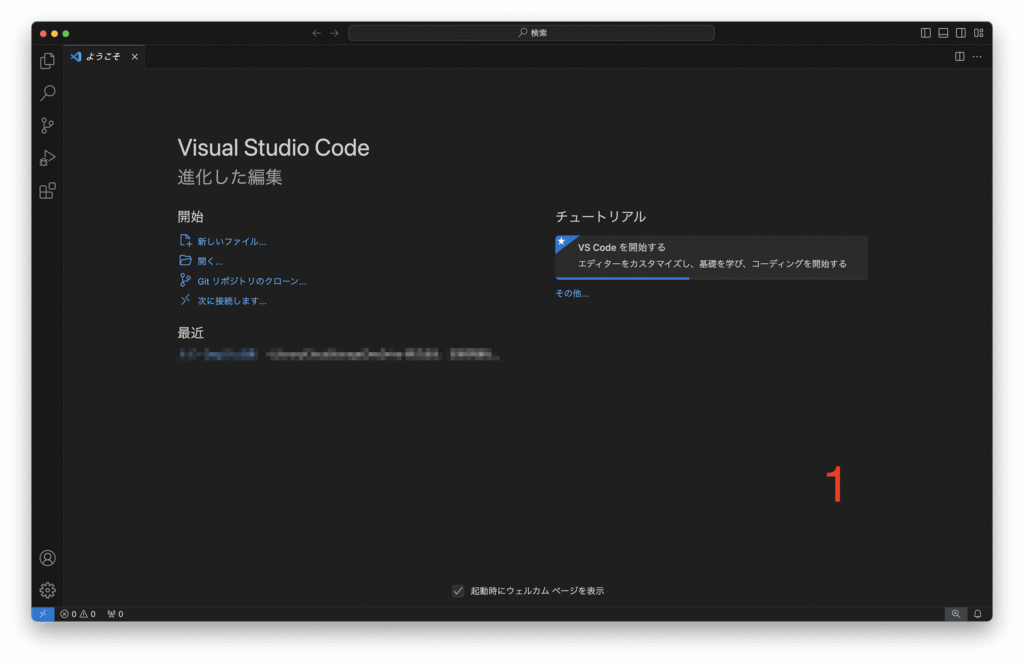
2: アクティビティバーの[拡張機能]をクリックします。
3: 検索ボックスに「flutter」と入力し、enterキーを押します。
4: Flutter 拡張機能にある[インストール]ボタンをクリックします。
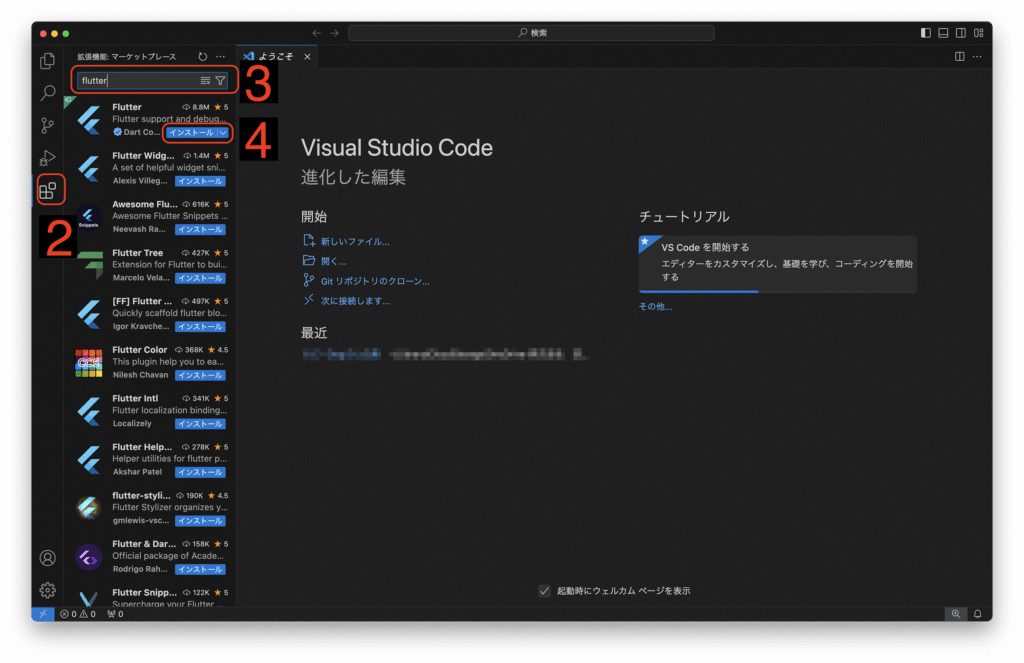
これにて、Flutterを使ったアプリ開発において、Visual Studio Codeをエディターとして使用する方法についての解説を終わります。
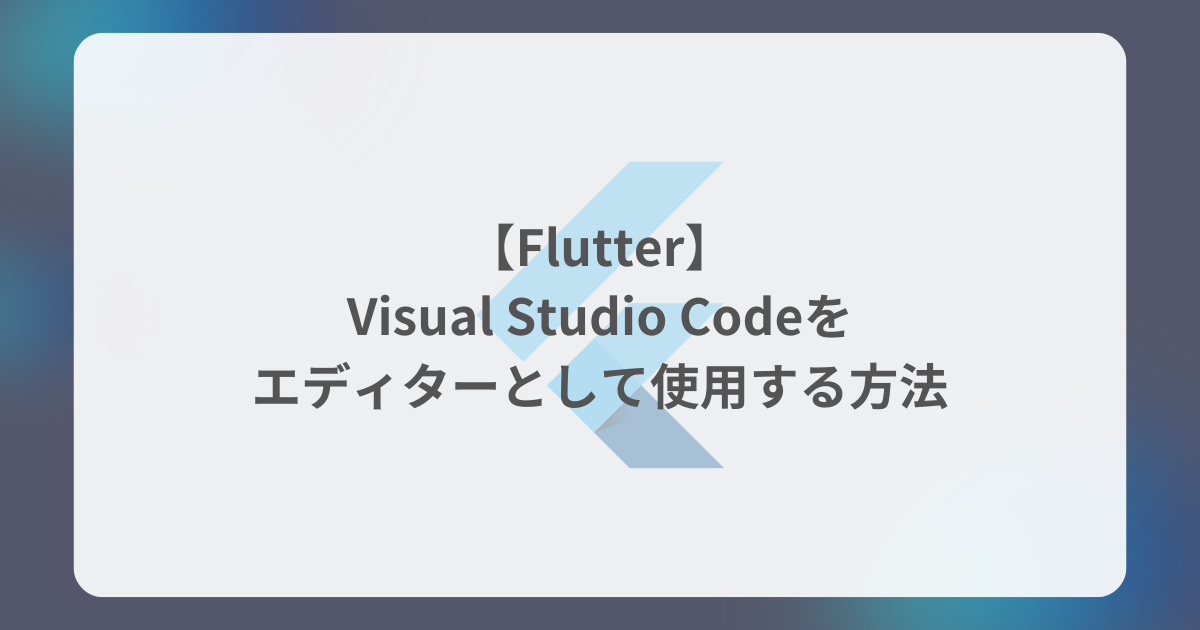
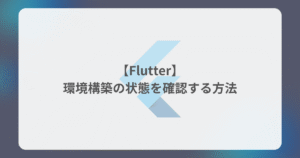
コメント